Smartphone: descubre el truco para guardar imágenes en el portapapeles del teclado
Con esta opción vas a conservar las imágenes en el portapapeles, para luego insertarlas en un mensaje o correo electrónico de inmediato.
- ¿Posees un Smart TV de Samsung, LG o Sony? Así puedes ver más de 50 canales gratuitos
- ¿Qué es Rakuten TV y cómo instalarla en tu Smart TV para ver miles de películas y series gratis?
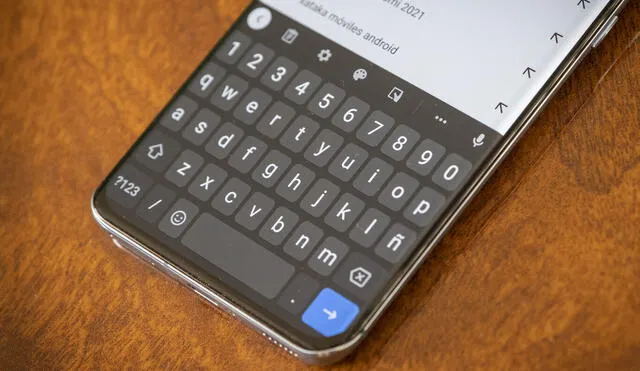
El teclado es una de las herramientas indispensables para los usuarios de smartphones en su día a día. Resulta que, entre todas las opciones que se encuentran, Gboard, la aplicación de teclado virtual, es la favorita de millones de personas en todo el mundo. Esto se debe a una funcionalidad en particular que ofrece y que ha captado el interés de muchos.
Gboard esconde una serie de útiles trucos. Entre ellos se encuentra una opción del teclado que, sin lugar a dudas, te facilitará la vida. Sigue leyendo y descubre cómo activarla ya mismo.
Esta funcionalidad de la app te va a permitir guardar imágenes en el portapapeles para tenerlas siempre a la mano y así insertarlas en los mensajes de texto o en los correos electrónicos.
Para activar esta alternativa de Gboard debes seguir estos pasos:
- Abre Gboard pulsando sobre cualquier campo de texto que esté abierto.
- Pulsa en el ícono del portapapeles situado en la parte superior del teclado y actívalo en el pequeño interruptor que aparece en la parte superior derecha. Posteriormente, pulsa la opción activar portapapeles.
- Presiona en el botón atrás, pulsa el ícono del engranaje, selecciona la opción portapapeles y comprueba que los tres interruptores que te aparecen estén activados.
Una vez activada ya podrás empezar a utilizarla y así, cuando veas una imagen en tu navegador web que quieras compartir a través de un mensaje de texto o de un correo electrónico, solo tienes que realizar las siguientes acciones:
- Presionar sobre la imagen que quieres compartir y elige la opción copiar imagen.
- Abre Gboard en un campo de texto que esté abierto como, por ejemplo, en Gmail o WhatsApp.
- Pulsar en el ícono del portapapeles y selecciona la imagen que copiaste.
Adicionalmente, sobre las capturas de pantalla, el proceso es más sencillo, ya que Gboard las guarda automáticamente en su portapapeles.
Los artículos firmados por La República son redactados por nuestro equipo de periodistas. Estas publicaciones son revisadas por nuestros editores para asegurar que cada contenido cumpla con nuestra línea editorial y sea relevante para nuestras audiencias.
